細(xì)說如何安裝win7系統(tǒng),IT技術(shù)
導(dǎo)讀:IT技術(shù)IT技術(shù) win7系統(tǒng)是我們目前使用的主流操作系統(tǒng),簡(jiǎn)化了很多設(shè)計(jì),界面簡(jiǎn)單實(shí)用,雖然微軟已經(jīng)停止了win7系統(tǒng)的主流服務(wù),但是還是有很多小伙伴想要安裝win7系統(tǒng)。接硅谷電腦技術(shù)教程蘭州天地電腦技術(shù)有限公司宇天分...。
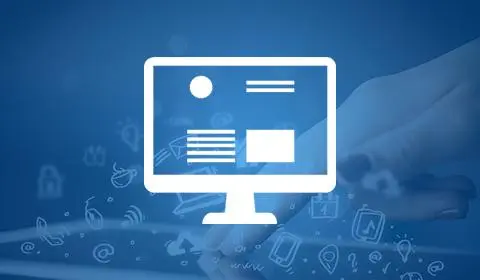
win7系統(tǒng)是我們目前使用的主流操作系統(tǒng),簡(jiǎn)化了很多設(shè)計(jì),界面簡(jiǎn)單實(shí)用,雖然微軟已經(jīng)網(wǎng)站建設(shè)制作停止了win7系統(tǒng)的主流服務(wù),但是還是有很多小伙伴想要安裝win7系統(tǒng)。接下來,我就教大家如何安裝win7系統(tǒng)
安裝系統(tǒng)是對(duì)計(jì)算機(jī)進(jìn)行的系統(tǒng)安裝,我們組裝電腦或者因?yàn)槟承┰驅(qū)е孪到y(tǒng)崩潰后就需要安裝操作系統(tǒng)。下面,我就給大家介紹一下安裝win7系統(tǒng)的詳細(xì)操作步驟,有需要就一起來了解一下吧
一、安裝win7系統(tǒng)準(zhǔn)備工具:
大于8G的空U盤一個(gè)
小白U盤啟動(dòng)盤制作工具,下載地址:www.xiaobaixitong.com
安裝win7系統(tǒng)下載地址:www.windowszj.com
二、安裝win7系統(tǒng)詳細(xì)步驟:
1、將U盤插入電腦,然后打開U盤啟動(dòng)盤制作工具,切換到“U盤啟動(dòng)-U盤模式“,選擇需要制作的U盤按照默認(rèn)參數(shù)點(diǎn)擊一鍵制作U盤啟動(dòng)盤。
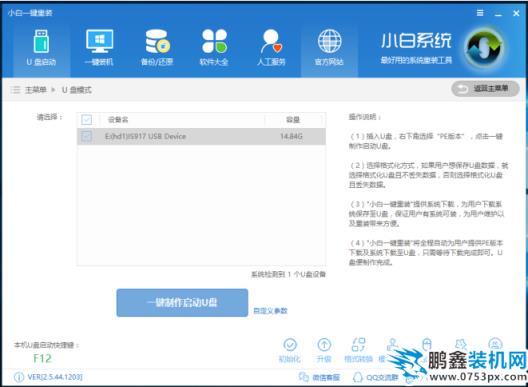
win7系統(tǒng)怎么安裝電腦圖解1
2、制作啟動(dòng)盤后將下載好網(wǎng)站建設(shè)公司的win7系統(tǒng)鏡像文件復(fù)制到U盤
3、重啟電腦按“一鍵U盤啟動(dòng)快捷鍵”選擇U盤啟動(dòng)
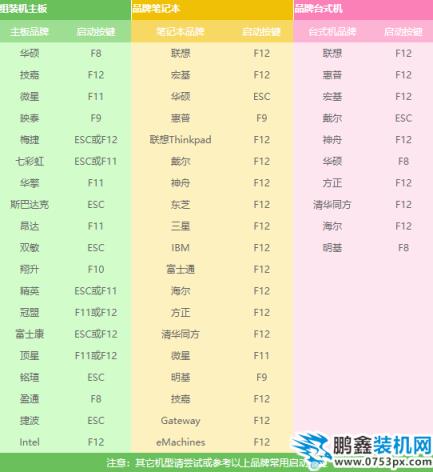
win7系統(tǒng)怎么安裝電腦圖解2
4、 進(jìn)入到PE選擇界面,選【02】回車鍵
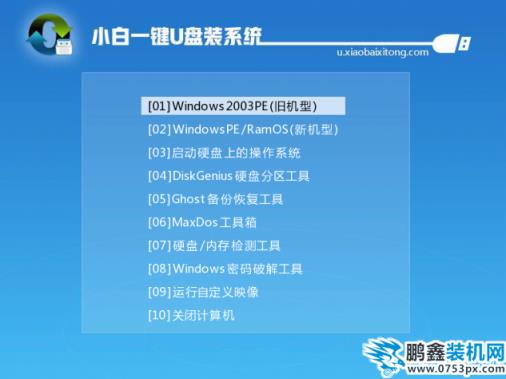
win7電腦圖解3
5、 進(jìn)入PE桌面后會(huì)自動(dòng)彈出PE裝機(jī)工具,勾選win7系統(tǒng)鏡像,然后左下角選擇“目seo網(wǎng)站優(yōu)化標(biāo)分區(qū)”查看選擇的是不是系統(tǒng)盤(C盤),一般默認(rèn)即可,之后點(diǎn)擊“安裝系統(tǒng)”。

安裝win7系統(tǒng)電腦圖解4
6、執(zhí)行裝機(jī)。等待5分鐘即可

win7電腦圖解5
7、 系統(tǒng)安裝完成后重啟電腦出現(xiàn)以下界面

win7電腦圖解6
8、win7系統(tǒng)安裝成功

win7系統(tǒng)怎么安裝電腦圖解7
聲明: 本文由我的SEOUC技術(shù)文章主頁(yè)發(fā)布于:2023-06-26 ,文章細(xì)說如何安裝win7系統(tǒng),IT技術(shù)主要講述標(biāo)簽,標(biāo)題,IT技術(shù)網(wǎng)站建設(shè)源碼以及服務(wù)器配置搭建相關(guān)技術(shù)文章。轉(zhuǎn)載請(qǐng)保留鏈接: http://www.bifwcx.com/article/it_20655.html
為你推薦與細(xì)說如何安裝win7系統(tǒng),IT技術(shù)相關(guān)的文章
-

Win10如何關(guān)閉索引服務(wù)提升系統(tǒng)運(yùn)行速度
(122)人喜歡 2023-07-05 -

Windows 10更新之后導(dǎo)致UWP應(yīng)用無法聯(lián)網(wǎng)的解
(186)人喜歡 2023-07-05 -

隱藏隱私文件技巧:教你如何將文件隱藏
(156)人喜歡 2023-07-05 -

win7系統(tǒng)沒有激活怎么辦?小馬激活工具使
(204)人喜歡 2023-07-05 -

steam錯(cuò)誤代碼105,教您steam錯(cuò)誤代碼105怎么
(135)人喜歡 2023-07-05 -

如何禁用OneDrive與Windows10的集成 Win10徹底
(233)人喜歡 2023-07-05











